OneNote
Windows 上的 OneNote 桌面应用是 Office 2019 的一部分,Microsoft 365 ,但它也可以下载为独立应用,并在任何电脑上独立使用。 它在当前支持的任何 Windows 版本上运行,包括所有版本的 Windows 10 和 Windows 11。
在过去几年中,此应用被称为“OneNote 2016”(前几年称为“OneNote 2013”)。 它现在简称为“OneNote”。
OneNote 桌面应用具有完整的 Office 功能区界面,可以永久显示或隐藏,直到需要。 默认情况下,不同笔记本之间的导航显示在屏幕左侧,页面选项卡列表立即显示在分区选项卡的右侧。
除了云存储之外,这是唯一支持电脑硬盘驱动器上的本地笔记本存储的 OneNote 版本。 这也是具有最多自定义选项的 OneNote 版本(在应用中,单击“文件”>“选项”)。
OneNote 桌面应用提供 32 位和 64 位版本。 如果你使用的是 64 位版本的 Windows 和 64 位版本的 Office 2019 或 Microsoft 365 ,则会自动安装 64 位版本的 OneNote,否则你将获得 32 位版本。 有关详细信息,请参阅有关 Office 2019 和 Microsoft 365 中 OneNote 的常见问题。
在哪里获得
从 2020 年 3 月起,安装 Office 2019 或Microsoft 365 时,OneNote 桌面应用将随 Word、PowerPoint 和 Excel 桌面应用一起安装。
获取 Microsoft 365 以享受高级功能和每月更新。
从 Office 或通过 Microsoft Store下载 OneNote 作为免费的独立 Windows 桌面应用。
如何更新
使 OneNote 和其他应用保持最新状态,不仅确保你可以访问最新功能,而且还可以从最新的安全更新中受益。
在桌面版 OneNote 中,单击“文件”>“帐户”。
在“Office 更新”旁,单击“更新选项”按钮。
在显示的菜单上,单击“立即更新”。
注意: 如果你在工作单位或学校使用 OneNote,则你的管理员可以控制你可安装的更新以及时间。
OneNote 桌面版入门
什么是 OneNote?
OneNote 桌面版中的基本任务
OneNote 提示和技巧(免费电子书)
OneNote 帮助和学习